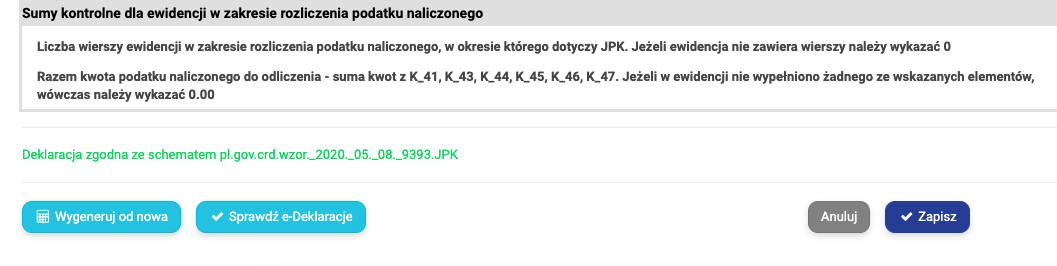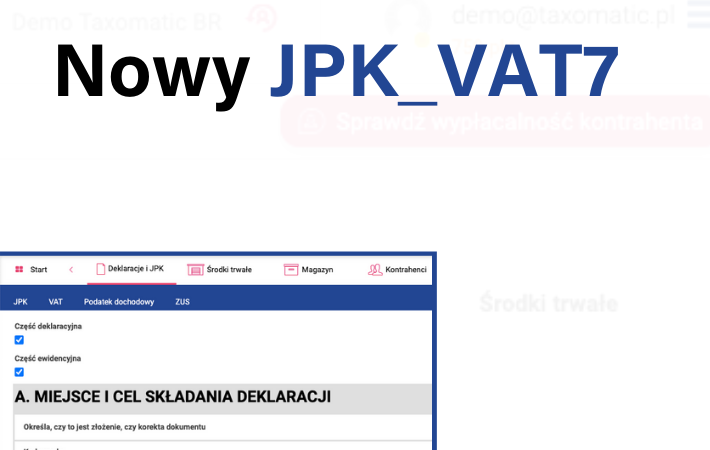
Vatowcy w rozliczeniach za październik 2020 r. muszą skorzystać z nowego wzoru plików JPK.
Aby wygenerować JPK przechodzimy do modułu Deklaracje i JPK. Następnie - uwaga! Przechodzimy do zakładki VAT. W zakładce JPK są pliki dotyczące rozliczeń za wrzesień 2020 i wcześniejszych. JPK_VAT7 jest połączeniem dotychczasowego pliku JPK i deklaracji VAT. Klikamy niebieski przycisk Wygeneruj.
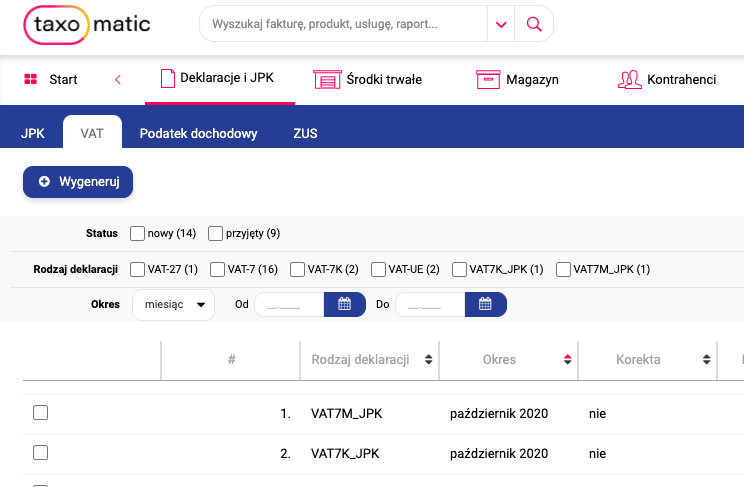
W typie rozliczenia zawsze wybieramy miesiąc. Następnie wybieramy rodzaj formularza:
- VAT7M_JPK, jeśli rozliczamy się co miesiąc.
- VAT7K_JPK, jeśli rozliczamy się co kwartał.
Okres rozliczeniowy zostawiamy bez zmian, jeśli rozliczenie dotyczy poprzedniego miesiąca.
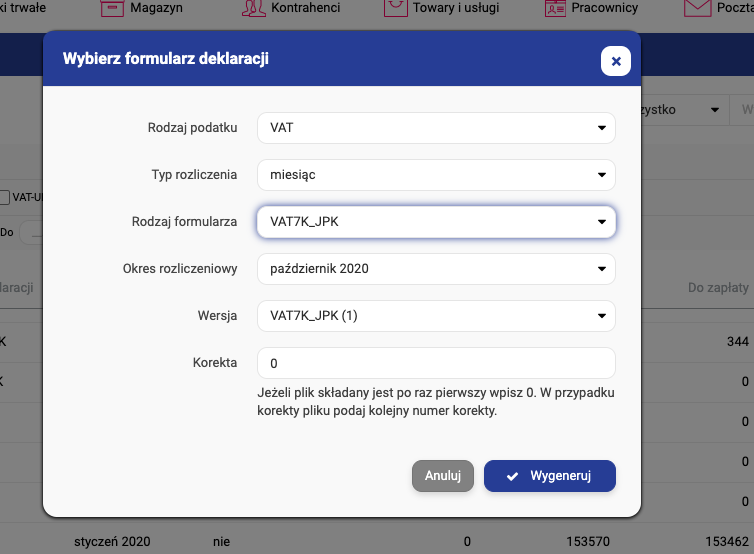
Wybieramy przycisk Wygeneruj. Pokaże się gotowa deklaracja.
W przypadku generowania korekty deklaracji możemy zaznaczyć część, której ta deklaracja dotyczy np. tylko części ewidencyjnej. Taką opcję znajdziesz w lewym górnym rogu.
ℹ️ Możemy edytować każdy element części deklaracyjnej jak i części ewidencyjnej. W części ewidencyjnej wystarczy kliknąć w pozycję ewidencji sprzedaży i np. zmienić kod GTU lub dodać nową pozycję. Zmiany w części ewidencyjnej będą automatycznie aktualizowały odpowiednie pola w części deklaracyjnej. Należy zachować dużą ostrożność edytując dane w części deklaracyjnej, które muszą być zgodne z danymi w części ewidencyjnej, gdyż poprawienie części deklaracyjnej nie aktualizuje części ewidencyjnej. W części ewidencyjnej edycja polega na kliknięciu w pozycję ewidencji sprzedaży i możemy np. zmienić kod GTU. Możemy również dodać kolejną pozycję lub usunąć pozycję ewidencji. Wprowadzone zmiany będą także zaktualizowane w odpowiednich polach części deklaracyjnej.
Gdy JPK_VAT7 jest przygotowany prawidłowo wybieramy przycisk Sprawdź w e-Deklaracje. Jeśli w dokumencie jest błąd pojawi się jego opis na czerwono wraz z informacją, które pole należy poprawić. Po poprawieniu wybieramy jeszcze raz przycisk Sprawdź w e-Deklaracje.
Komunikat w kolorze zielonym oznacza, że dokument został przygotowany prawidłowo, wtedy wybieramy przycisk Zapisz.
Przechodzimy do podpisywania dokumentu. Klikamy na przycisk Podpisz. Wybieramy sposób podpisu:
- W przypadku rozliczania się w oparciu o KPiR mamy do wyboru 3 opcje: przy użyciu danych autoryzujących, przez system zewnętrzny lub przy pomocy programu Szafir.
Aby podpisać danymi autoryzującymi trzeba spełnić następujące warunki
- Wszystkie dane z pliku JPK_VAT7 muszą być zgodnie z danymi wprowadzanymi na formatce do podpisywania (dotyczy to Imienia, nazwiska, NIP, daty urodzenia)
- Nazwiska dwuczłonowe należy wprowadzić z łącznikiem (znak „-”) bez użycia spacji.
- Kwota przychodu za rok podatkowy o dwa lata wcześniejszy niż rok przesyłania JPK, wykazana odpowiednio w:
- poz. 47 zeznania o wysokości uzyskanego przychodu, wysokości dokonanych odliczeń i należnego ryczałtu od przychodów ewidencjonowanych za rok (PIT-28/PIT-28S),
- poz. 94 zeznania o wysokości osiągniętego dochodu (poniesionej straty) w roku podatkowym (PIT-36/PIT36S) albo poz.149, jeżeli podatnik w zeznaniu występuje jako małżonek,
- poz. 13 lub poz.18 zeznania o wysokości osiągniętego dochodu (poniesionej straty) w roku podatkowym (PIT-36L/PIT-36LS),
- poz. 62 zeznania o wysokości osiągniętego dochodu (poniesionej straty) w roku podatkowym (PIT-37) albo poz. 93, jeżeli podatnik w zeznaniu występuje jako małżonek,
- poz. 23 zeznania o wysokości osiągniętego dochodu (poniesionej straty) w roku podatkowym (PIT-38),
- poz. 20 zeznania o wysokości osiągniętego dochodu (poniesionej straty) w roku podatkowym (PIT-39),
- poz. 38 rocznego obliczenia podatku przez organ rentowy za rok podatkowy (PIT-40A).
- Wartość „0” (zero), gdy za wskazany rok podatkowy nie złożono żadnego z wymienionych zeznań lub obliczeń
- W przypadku rozliczania się w oparciu o księgi handlowe mamy do wyboru 2 opcje: przez system zewnętrzny lub przy pomocy programu Szafir.